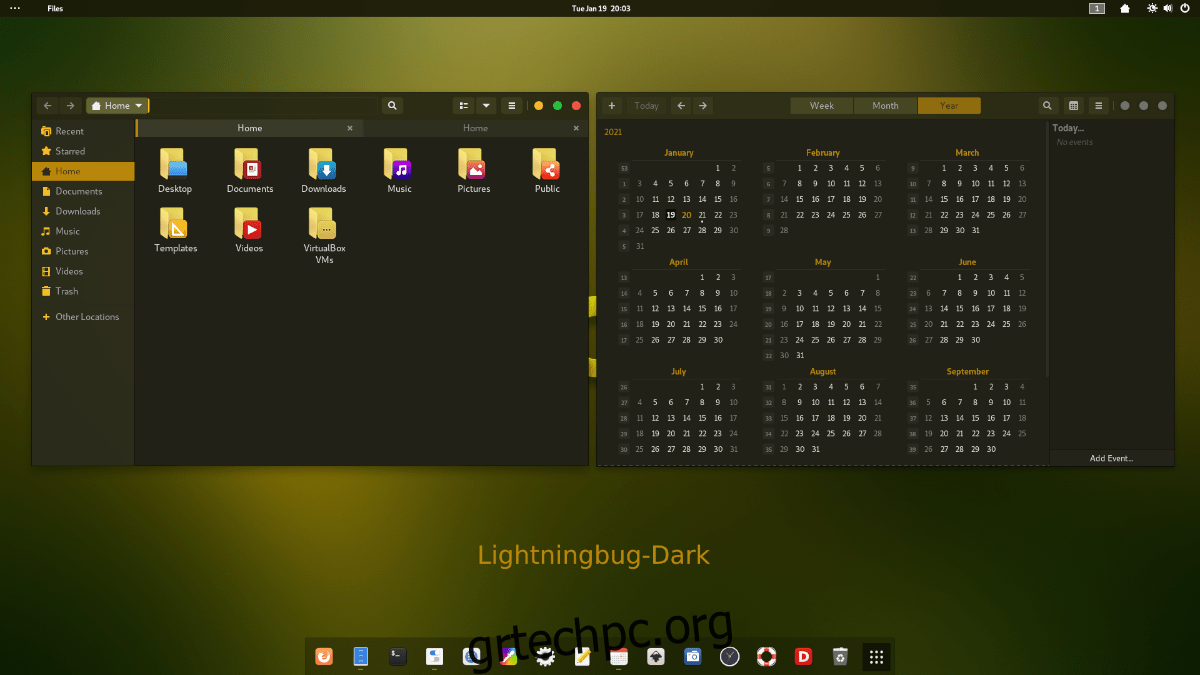Το LightningBug είναι ένα όμορφο, κιτρινωπό θέμα GTK για Linux. Διατίθεται σε δύο παραλλαγές: σκούρο και ανοιχτό. Ο σχεδιασμός θυμίζει Mac OS αλλά με μια μοναδική κίτρινη χροιά. Δείτε πώς να το εγκαταστήσετε σε Linux!
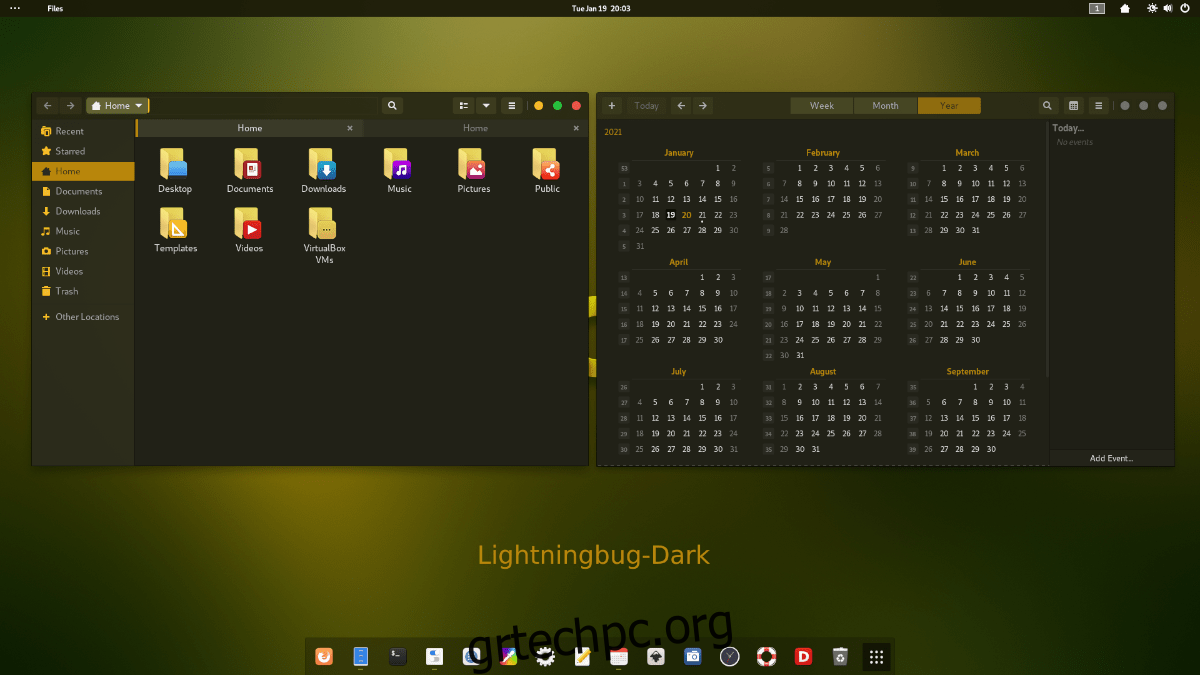
Πίνακας περιεχομένων
Λήψη LightningBug
Το θέμα LightningBug GTK είναι διαθέσιμο σε όλους τους χρήστες Linux μέσω του ιστότοπου θεμάτων Gnome-look.org. Για να πάρετε τα χέρια σας σε αυτό το θέμα, ξεκινήστε μεταβαίνοντας στο Σελίδα LightningBug Gnome-look.org.
Μόλις μεταβείτε στη σελίδα LightningBug, βρείτε το κουμπί “Αρχεία”. Η περιοχή “Αρχεία” έχει μια μεγάλη ποικιλία αρχείων πακέτου θεμάτων LightningBug για λήψη. Οι επιλογές περιλαμβάνουν LightningBug Dark, LightningBug Light, LightningBug Light Solid και LightningBug Dark Solid.
Μέσα στην περιοχή “Αρχεία”, κοιτάξτε στη στήλη “DL”. Μόλις μπείτε σε αυτήν τη στήλη, κάντε κλικ στο μπλε κουμπί “DL” δίπλα στο θέμα που θέλετε να κατεβάσετε για να πάρετε το πακέτο θεμάτων LightningBug.
Εξαγωγή LightningBug
Το θέμα LightningBug διανέμεται στο διαδίκτυο μέσω των αρχείων Tar XZ. Αυτά τα αρχεία είναι εύχρηστα και επιτρέπουν στους δημιουργούς Linux να διανέμουν αποτελεσματικά τα αρχεία θεμάτων. Ωστόσο, δεν μπορείτε να χρησιμοποιήσετε αρχεία θεμάτων που είναι συσκευασμένα σε μορφή Tar XZ. Πρέπει πρώτα να εξαχθούν.
Για να ξεκινήσετε τη διαδικασία εξαγωγής στον υπολογιστή σας, πρέπει να ανοίξετε ένα παράθυρο τερματικού. Για να εκκινήσετε ένα παράθυρο τερματικού στην επιφάνεια εργασίας Linux, πατήστε τον συνδυασμό πληκτρολογίου Ctrl + Alt + T. Ή, αναζητήστε το “Terminal” στο μενού της εφαρμογής και ξεκινήστε το με αυτόν τον τρόπο.
Όταν το παράθυρο του τερματικού είναι ανοιχτό και έτοιμο για χρήση, χρησιμοποιήστε την εντολή CD για να εισέλθετε στον κατάλογο “Λήψεις” όπου έγινε λήψη του πακέτου θεμάτων LightningBug.
cd ~/Downloads
Μέσα στον κατάλογο “Λήψεις”, μπορεί να ξεκινήσει η εξαγωγή. Χρησιμοποιώντας την εντολή tar για την αποσυμπίεση του πακέτου θεμάτων LightningBug που κατεβάσατε από το Gnome-look.org.
Για να εξαγάγετε το πακέτο θεμάτων LightningBug Dark GTK, χρησιμοποιήστε την παρακάτω εντολή.
tar xvf Lightningbug-Dark.tar.xz
Για να εξαγάγετε το πακέτο θεμάτων LightningBug Light GTK στον υπολογιστή σας, εκτελέστε την ακόλουθη εντολή τερματικού.
tar xvf Lightningbug-Light.tar.xz
Για να εξαγάγετε το πακέτο θεμάτων LightningBug Light Solid στον υπολογιστή σας, θα πρέπει να εκτελέσετε την παρακάτω εντολή.
tar xvf Lightningbug-Light-Solid.tar.xz
Θέλετε να εξαγάγετε το θέμα LightningBug Dark Solid GTK στον υπολογιστή σας; Εκτελέστε την παρακάτω εντολή.
tar xvf Lightningbug-Dark-Solid.tar.xz
Εγκατάσταση LightningBug
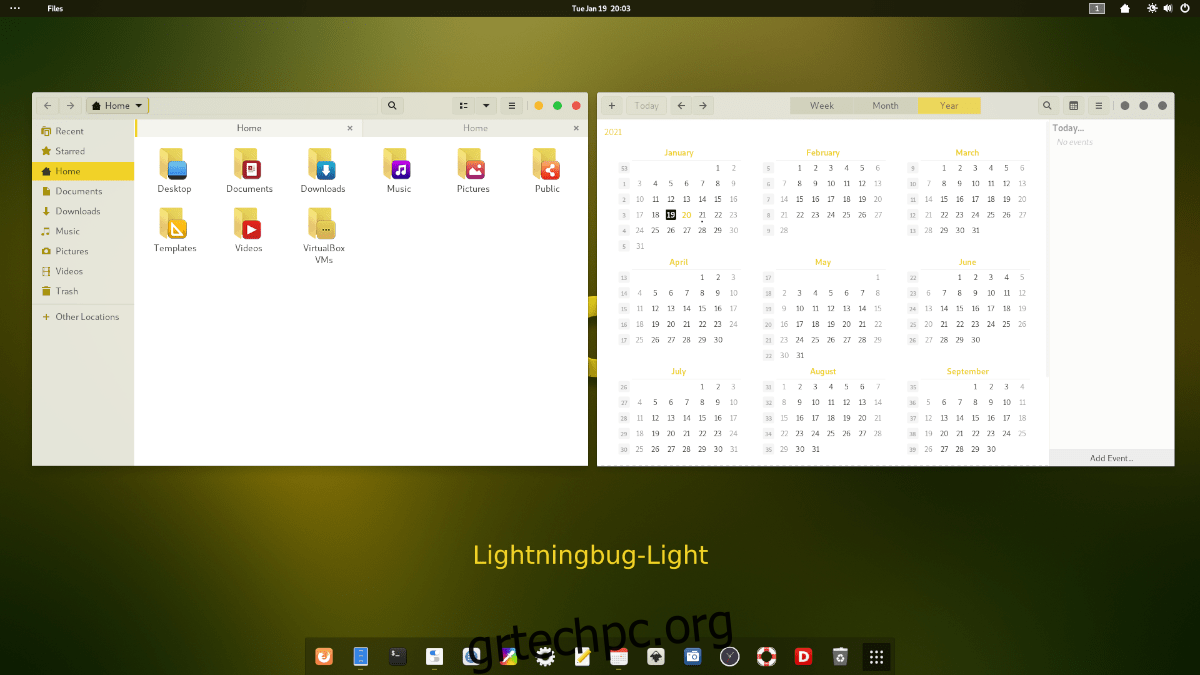
Τώρα που εξάγεται πλήρως το θέμα LightningBug GTK στον φάκελο “Λήψεις”, μπορεί να ξεκινήσει η εγκατάσταση του θέματος. Υπάρχουν δύο τρόποι εγκατάστασης του θέματος LightningBug GTK στο Linux. Αυτές οι δύο μέθοδοι εγκατάστασης είναι γνωστές ως “ένας χρήστης” και “σε όλο το σύστημα”.
Η μέθοδος εγκατάστασης ενός χρήστη είναι ιδανική για χρήστες Linux που δεν μοιράζονται υπολογιστή και δεν θέλουν άλλοι χρήστες να έχουν πρόσβαση στο θέμα LightningBug GTK. Η μέθοδος εγκατάστασης σε όλο το σύστημα είναι η καλύτερη για χρήστες που έχουν πολλούς λογαριασμούς στο σύστημα Linux τους και θέλουν κάθε χρήστης να έχει πρόσβαση στο θέμα LightningBug.
Σε αυτόν τον οδηγό, θα καλύψουμε και τις δύο μεθόδους. Για να ξεκινήσετε τη διαδικασία εγκατάστασης, ανοίξτε ένα παράθυρο τερματικού στην επιφάνεια εργασίας Linux. Μπορείτε να ανοίξετε ένα παράθυρο τερματικού στην επιφάνεια εργασίας πατώντας Ctrl + Alt + T ή αναζητώντας το “Terminal” στο μενού της εφαρμογής.
Ένας χρήστης
Το πρώτο βήμα για την εγκατάσταση του LightningBug σε λειτουργία ενός χρήστη είναι να δημιουργήσετε έναν νέο φάκελο με το όνομα “.themes” στον αρχικό σας κατάλογο. Αυτός ο φάκελος θα επιτρέψει σε περιβάλλοντα επιφάνειας εργασίας Linux να φορτώνουν θέματα μόνο για τον λογαριασμό χρήστη σας.
Για να δημιουργήσετε τον νέο φάκελο, χρησιμοποιήστε την παρακάτω εντολή mkdir.
mkdir -p ~/.themes/
Μετά τη δημιουργία του νέου φακέλου θέματος, χρησιμοποιήστε την εντολή CD για να μετακινήσετε το παράθυρο του τερματικού στον κατάλογο “Λήψεις” όπου είχε προηγουμένως εξαχθεί το θέμα LightningBug GTK.
cd ~/Downloads/
Μόλις μπείτε στον κατάλογο “Λήψεις”, χρησιμοποιήστε την εντολή mv για να εγκαταστήσετε το θέμα LightningBug GTK στο φάκελο “.themes”.
mv Lightningbug*/ ~/.themes/
Όταν ολοκληρωθεί η εντολή, η εγκατάσταση έχει ολοκληρωθεί. Επιβεβαιώστε ότι η εγκατάσταση ήταν επιτυχής εκτελώντας την παρακάτω εντολή ls.
ls ~/.themes
Σε όλο το σύστημα
Για να εγκαταστήσετε το θέμα LightningBug GTK σε λειτουργία σε όλο το σύστημα, ξεκινήστε μεταβαίνοντας στον κατάλογο “Λήψεις” στον αρχικό σας φάκελο, όπου είχε προηγουμένως εξαχθεί το πακέτο θεμάτων.
cd ~/Downloads
Μόλις μπείτε στο φάκελο “Λήψεις”, πρέπει να συνδεθείτε στον λογαριασμό χρήστη root, καθώς η εγκατάσταση σε λειτουργία σε όλο το σύστημα απαιτεί την τροποποίηση ορισμένων φακέλων συστήματος.
sudo -s
Τώρα που το τερματικό έχει πρόσβαση root, εγκαταστήστε το θέμα LightningBug GTK στον φάκελο /usr/share/themes/ χρησιμοποιώντας την παρακάτω εντολή mv.
mv Lightningbug*/ /usr/share/themes/
Αφού ολοκληρωθεί η εντολή, εγκαθίσταται το θέμα LightningBug GTK. Από εδώ, χρησιμοποιήστε την εντολή ls για να επιβεβαιώσετε ότι ήταν επιτυχής.
ls /usr/share/themes/
Ενεργοποίηση LightningBug
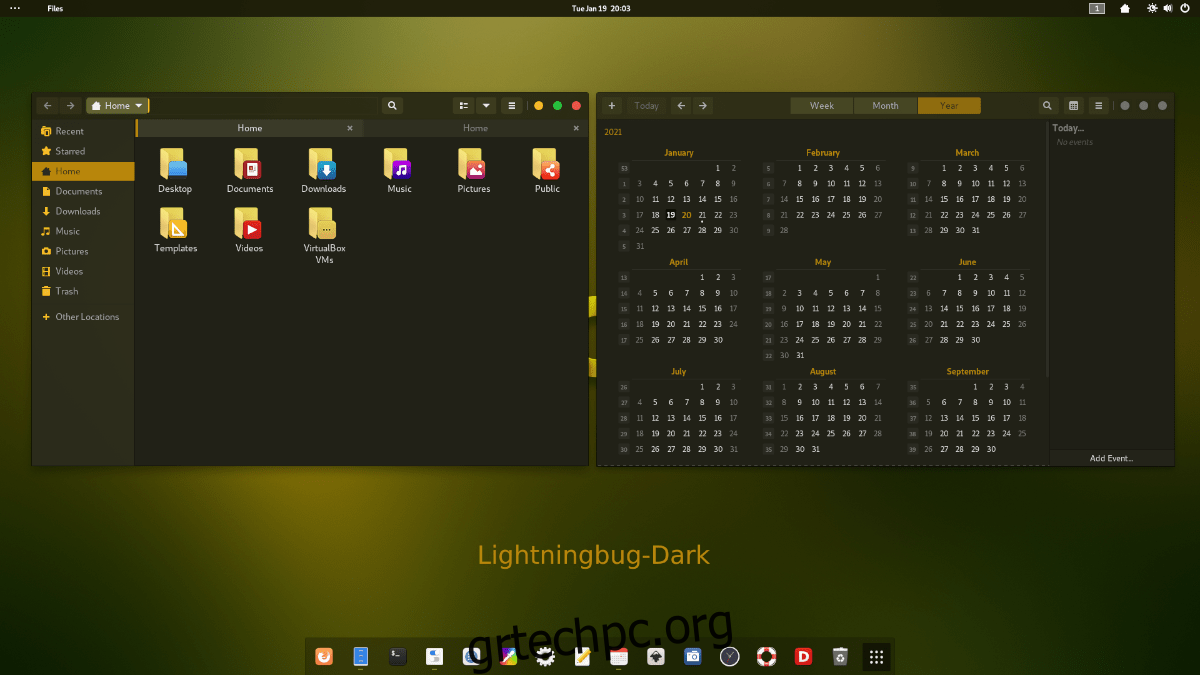
Το θέμα LightningBug GTK είναι πλέον εγκατεστημένο στον υπολογιστή σας Linux, αλλά δεν είναι το προεπιλεγμένο θέμα GTK. Ο λόγος για αυτό είναι ότι η απλή εγκατάσταση ενός θέματος GTK δεν το καθιστά την προεπιλεγμένη εμφάνιση στον επιτραπέζιο υπολογιστή σας Linux. Αυτά τα πράγματα πρέπει να αλλάξουν χειροκίνητα.
Εάν δεν είστε σίγουροι για το πώς να αλλάξετε το προεπιλεγμένο θέμα GTK στο Linux σε LightningBug, μπορούμε να σας βοηθήσουμε! Ακολουθήστε έναν από τους οδηγούς που συνδέονται παρακάτω για να μάθετε σχετικά με την αλλαγή του προεπιλεγμένου θέματος GTK στο Linux!